隨著信息化進程的發展,越來越多的大規模企業亟需一種信息化方式來管理公司內部現有的車輛,尤其是在經營活動中的車輛管理。如果不用好車輛的話可能會給企業帶來負面的影響或者資金成本的流程,這也許會成為阻礙企業未來發展的隱患之一。為防止這種現象的發生,企業就必須嚴格實施車輛管理,華天動力OA系統的車輛管理功能則很好的為企業解決這一難題。
今天華天動力OA系統的資深實施人員教您制作制作用車申請單,下面我們一起來看下這個實例,如圖:
![[比特網]OA系統實施案例:華天動力OA制作用車申請單](http://www.medical-food.com.cn/uploadfile/2016/0523/20160523063224671.png)
單據制作
第一,我們進入OA辦公系統,找到審批流轉?審批管理?審批設置?審批模板設置,點擊“新建”按鈕,選擇“建立HTML權限模板”。
![[比特網]OA系統實施案例:華天動力OA制作用車申請單](http://www.medical-food.com.cn/uploadfile/2016/0523/20160523063247319.png)
第二,在模板名稱中填寫模板名字,如:“用車申請單”;所屬類別根據單據類別選擇,如行政類;允許使用人員即選擇表單的起草人員;點擊“審批單設置”,進入到表單設計頁面。
![[比特網]OA系統實施案例:華天動力OA制作用車申請單](http://www.medical-food.com.cn/uploadfile/2016/0523/20160523063309295.png)
![[比特網]OA系統實施案例:華天動力OA制作用車申請單](http://www.medical-food.com.cn/uploadfile/2016/0523/20160523063327454.png)
第三,我們打開表單設計器,需先將整個表格框畫出來。我們按照例圖,需要畫一個表格:一個為9行4列;表頭的“用車申請單”設置居中,然后換行;在下行中點擊 插入表格按鈕,插入表格(設置表格的整體寬度和表格線顏色及列頭寬度值);將表格的字段名字填寫進表格中;如需合并單元格則點擊單元格內右鍵依次合并單元格;還可根據實際情況設置對齊方式、底紋等。如下圖為修改后的效果:
![[比特網]OA系統實施案例:華天動力OA制作用車申請單](http://www.medical-food.com.cn/uploadfile/2016/0523/20160523063348892.png)
第四,接下來我們將要往對應的單元格中插入控件了。鼠標點進控件所在的單元格,然后選擇表單設計器右側的表單控件,依次插入相應控件直至全部設置完畢,設置后保存即可。至于此單的控件設置如下:
此次特別介紹:“下拉列表”按鈕和“多人員選擇”控件的用法。
1. 下拉列表按鈕用法:表格中的選擇車輛部分,我們用下拉列表按鈕。具體做法如下:
鼠標點進“選擇車輛”控件所在的單元格,點擊右側的下拉列表按鈕。在控件名稱中填寫“選擇車輛”;數據類型選擇字符型;數據長度默認;在項目名稱和項目值中填寫實際需要選擇的值,如下圖的車牌號。若想在使用時默認選擇某一個值,則可在默認值處填寫值的名字,例如:京B92646。
![[比特網]OA系統實施案例:華天動力OA制作用車申請單](http://www.medical-food.com.cn/uploadfile/2016/0523/20160523063422787.png)
2. 宏控件—多人員選擇按鈕用法:表格中的同乘人員部分,我們用此按鈕。具體做法如下:
鼠標點進“同乘人員”控件所在的單元格,點擊右側的宏控件按鈕。在控件名稱中填寫“同乘人員”;控件類型選擇“多人員選擇”;數據長度默認;顯示樣式可以選擇是輸入區或是輸入框的樣式。
![[比特網]OA系統實施案例:華天動力OA制作用車申請單](http://www.medical-food.com.cn/uploadfile/2016/0523/20160523063442702.png)
此控件實現的效果如下:
1、下拉列表的實際使用效果如下:實際使用中下拉列表可將所有值羅列出來,但只可選擇其中一個值。
![[比特網]OA系統實施案例:華天動力OA制作用車申請單](http://www.medical-food.com.cn/uploadfile/2016/0523/20160523063504553.png)
2、多人員選擇控件的實際使用效果如下:點擊選擇按鈕,則彈出人員選擇的對話框;在此對話框中可以按照所有人員列表、按部門選擇人員、按崗位選擇人員、按通訊組選擇人員的方式選擇需要的同乘人員,被選擇的人會在已選人員框中顯示出來,待全部選擇完畢,則點擊確認按鈕即可。
![[比特網]OA系統實施案例:華天動力OA制作用車申請單](http://www.medical-food.com.cn/uploadfile/2016/0523/20160523063534682.png)
![[比特網]OA系統實施案例:華天動力OA制作用車申請單](http://www.medical-food.com.cn/uploadfile/2016/0523/20160523063601388.png)
![[比特網]OA系統實施案例:華天動力OA制作用車申請單](http://www.medical-food.com.cn/uploadfile/2016/0523/20160523063620143.png)
其他控件部分:
(1)用車人:可用宏控件,選擇申請人姓名的控件類型,數據長度默認即可。
![[比特網]OA系統實施案例:華天動力OA制作用車申請單](http://www.medical-food.com.cn/uploadfile/2016/0523/20160523063642331.png)
(2)申請日期:可用宏控件,選擇日期選擇的控件類型,顯示格式選擇某種實際需要格式,如想顯示系統日期則選擇默認值。
![[比特網]OA系統實施案例:華天動力OA制作用車申請單](http://www.medical-food.com.cn/uploadfile/2016/0523/20160523063705493.png)
(3)用車性質:可用單選按鈕。數據類型選擇字符型,數據長度默認,在項目名稱和項目值中填寫具體的單選值,如公用和私用。
![[比特網]OA系統實施案例:華天動力OA制作用車申請單](http://www.medical-food.com.cn/uploadfile/2016/0523/20160523063728787.png)
(4)司機和司機手機:可用輸入框,控件名稱寫司機和司機手機,數據類型選字符型,數據長度255,默認值可選擇是否填寫。
![[比特網]OA系統實施案例:華天動力OA制作用車申請單](http://www.medical-food.com.cn/uploadfile/2016/0523/20160523063754617.png)
![[比特網]OA系統實施案例:華天動力OA制作用車申請單](http://www.medical-food.com.cn/uploadfile/2016/0523/20160523063847372.png)
(5)用車開始時間和預計結束時間:可用宏控件中的日期時間選擇控件,選擇具體的顯示格式,設置空值即可。
![[比特網]OA系統實施案例:華天動力OA制作用車申請單](http://www.medical-food.com.cn/uploadfile/2016/0523/20160523063910366.png)
![[比特網]OA系統實施案例:華天動力OA制作用車申請單](http://www.medical-food.com.cn/uploadfile/2016/0523/20160523063930942.png)
(6)用車事由:用輸入區控件,選擇備注型的數據類型。
![[比特網]OA系統實施案例:華天動力OA制作用車申請單](http://www.medical-food.com.cn/uploadfile/2016/0523/20160523063950148.png)
(7)預計里程數:可用輸入框,控件名稱寫預計里程數,數據類型選浮點型,顯示格式選擇兩位小數,默認值可選擇是否填寫。
![[比特網]OA系統實施案例:華天動力OA制作用車申請單](http://www.medical-food.com.cn/uploadfile/2016/0523/20160523064013819.png)
(8)行車路線:可用輸入框,控件名稱寫行車路線,數據類型選字符型,數據長度默認,默認值可選擇是否填寫。
![[比特網]OA系統實施案例:華天動力OA制作用車申請單](http://www.medical-food.com.cn/uploadfile/2016/0523/20160523064036821.png)
(9)審批意見:用宏控件—審批人意見的控件類型,顯示設置根據實際需要勾選即可。
![[比特網]OA系統實施案例:華天動力OA制作用車申請單](http://www.medical-food.com.cn/uploadfile/2016/0523/20160523064052782.png)
第五,如下圖,則是添加后控件的效果,在調整完畢之后,點擊保存按鈕即可。
![[比特網]OA系統實施案例:華天動力OA制作用車申請單](http://www.medical-food.com.cn/uploadfile/2016/0523/20160523064110823.png)
第六,至此我們的用車申請單就制作完成了,整體起草效果如下。
![[比特網]OA系統實施案例:華天動力OA制作用車申請單](http://www.medical-food.com.cn/uploadfile/2016/0523/20160523064130632.png)
下圖是選擇車輛(下拉列表)和同乘人員(多人員選擇)的實際起草效果。
![[比特網]OA系統實施案例:華天動力OA制作用車申請單](http://www.medical-food.com.cn/uploadfile/2016/0523/20160523064156564.png)
第七,下圖是發送并審批后的效果圖。
![[比特網]OA系統實施案例:華天動力OA制作用車申請單](http://www.medical-food.com.cn/uploadfile/2016/0523/20160523064214592.png)
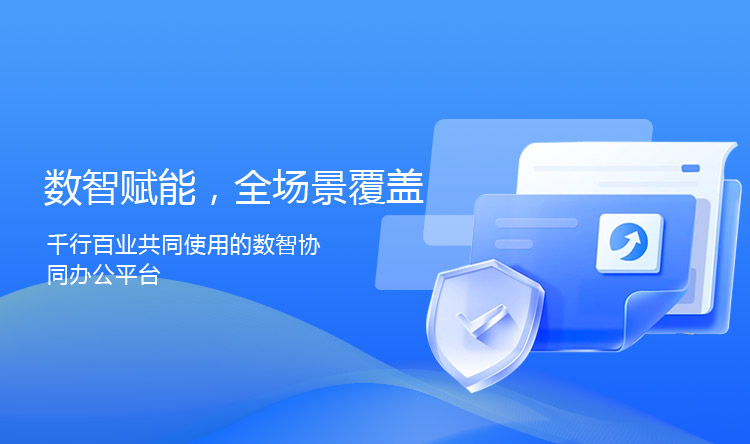
![[比特網]OA系統實施案例:華天動力OA制作用車申請單](http://www.medical-food.com.cn/uploadfile/2016/0523/20160523063224671.png)
![[比特網]OA系統實施案例:華天動力OA制作用車申請單](http://www.medical-food.com.cn/uploadfile/2016/0523/20160523063247319.png)
![[比特網]OA系統實施案例:華天動力OA制作用車申請單](http://www.medical-food.com.cn/uploadfile/2016/0523/20160523063309295.png)
![[比特網]OA系統實施案例:華天動力OA制作用車申請單](http://www.medical-food.com.cn/uploadfile/2016/0523/20160523063327454.png)
![[比特網]OA系統實施案例:華天動力OA制作用車申請單](http://www.medical-food.com.cn/uploadfile/2016/0523/20160523063348892.png)
![[比特網]OA系統實施案例:華天動力OA制作用車申請單](http://www.medical-food.com.cn/uploadfile/2016/0523/20160523063422787.png)
![[比特網]OA系統實施案例:華天動力OA制作用車申請單](http://www.medical-food.com.cn/uploadfile/2016/0523/20160523063442702.png)
![[比特網]OA系統實施案例:華天動力OA制作用車申請單](http://www.medical-food.com.cn/uploadfile/2016/0523/20160523063504553.png)
![[比特網]OA系統實施案例:華天動力OA制作用車申請單](http://www.medical-food.com.cn/uploadfile/2016/0523/20160523063534682.png)
![[比特網]OA系統實施案例:華天動力OA制作用車申請單](http://www.medical-food.com.cn/uploadfile/2016/0523/20160523063601388.png)
![[比特網]OA系統實施案例:華天動力OA制作用車申請單](http://www.medical-food.com.cn/uploadfile/2016/0523/20160523063620143.png)
![[比特網]OA系統實施案例:華天動力OA制作用車申請單](http://www.medical-food.com.cn/uploadfile/2016/0523/20160523063642331.png)
![[比特網]OA系統實施案例:華天動力OA制作用車申請單](http://www.medical-food.com.cn/uploadfile/2016/0523/20160523063705493.png)
![[比特網]OA系統實施案例:華天動力OA制作用車申請單](http://www.medical-food.com.cn/uploadfile/2016/0523/20160523063728787.png)
![[比特網]OA系統實施案例:華天動力OA制作用車申請單](http://www.medical-food.com.cn/uploadfile/2016/0523/20160523063754617.png)
![[比特網]OA系統實施案例:華天動力OA制作用車申請單](http://www.medical-food.com.cn/uploadfile/2016/0523/20160523063847372.png)
![[比特網]OA系統實施案例:華天動力OA制作用車申請單](http://www.medical-food.com.cn/uploadfile/2016/0523/20160523063910366.png)
![[比特網]OA系統實施案例:華天動力OA制作用車申請單](http://www.medical-food.com.cn/uploadfile/2016/0523/20160523063930942.png)
![[比特網]OA系統實施案例:華天動力OA制作用車申請單](http://www.medical-food.com.cn/uploadfile/2016/0523/20160523063950148.png)
![[比特網]OA系統實施案例:華天動力OA制作用車申請單](http://www.medical-food.com.cn/uploadfile/2016/0523/20160523064013819.png)
![[比特網]OA系統實施案例:華天動力OA制作用車申請單](http://www.medical-food.com.cn/uploadfile/2016/0523/20160523064036821.png)
![[比特網]OA系統實施案例:華天動力OA制作用車申請單](http://www.medical-food.com.cn/uploadfile/2016/0523/20160523064052782.png)
![[比特網]OA系統實施案例:華天動力OA制作用車申請單](http://www.medical-food.com.cn/uploadfile/2016/0523/20160523064110823.png)
![[比特網]OA系統實施案例:華天動力OA制作用車申請單](http://www.medical-food.com.cn/uploadfile/2016/0523/20160523064130632.png)
![[比特網]OA系統實施案例:華天動力OA制作用車申請單](http://www.medical-food.com.cn/uploadfile/2016/0523/20160523064156564.png)
![[比特網]OA系統實施案例:華天動力OA制作用車申請單](http://www.medical-food.com.cn/uploadfile/2016/0523/20160523064214592.png)